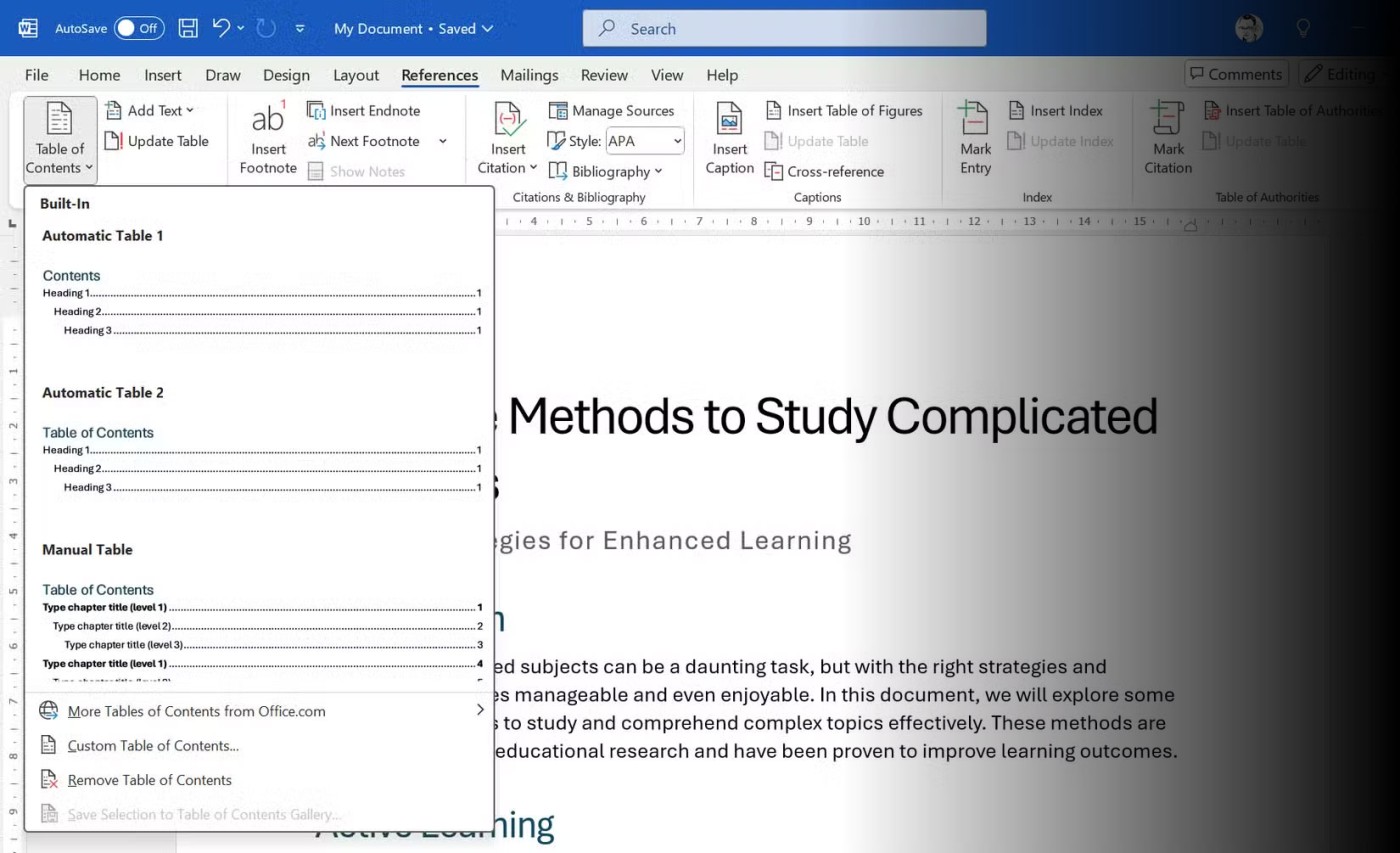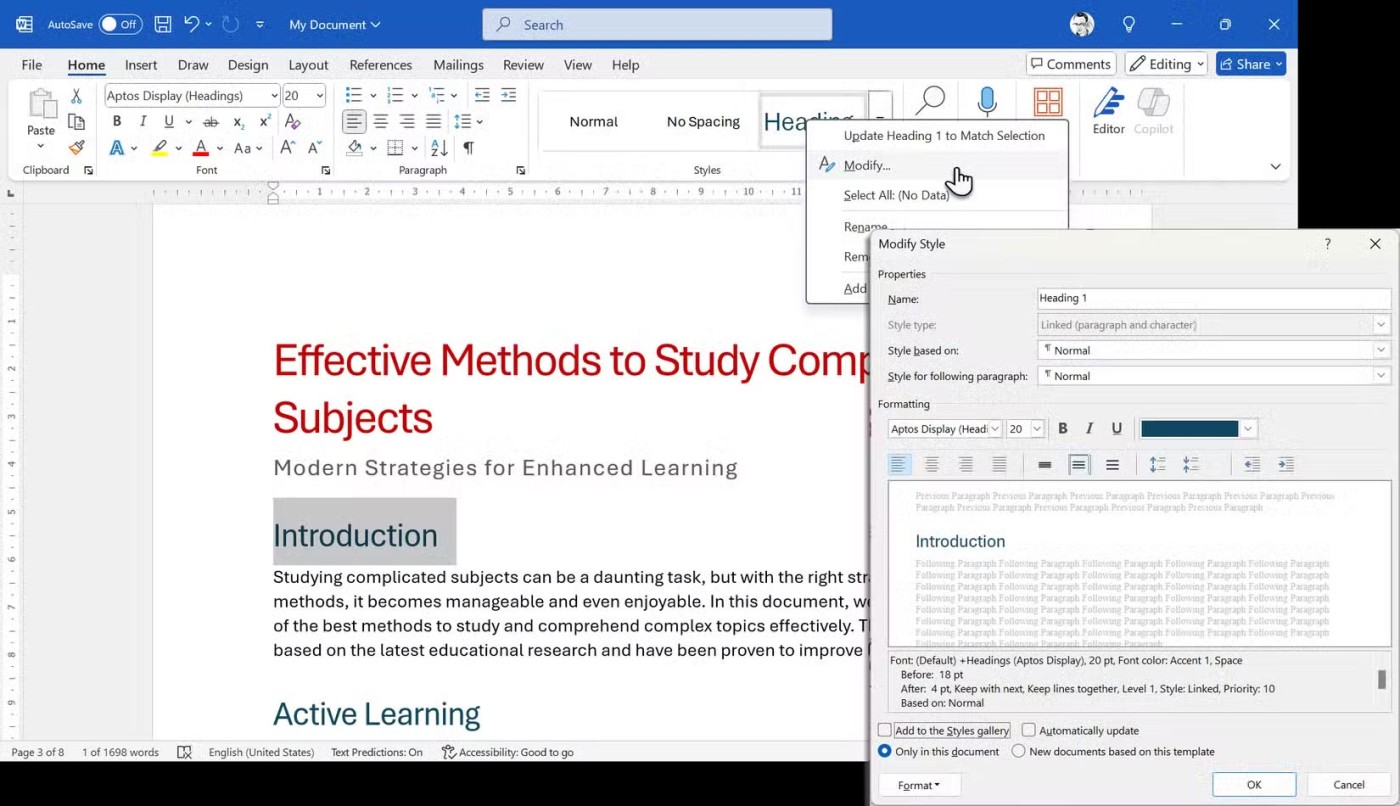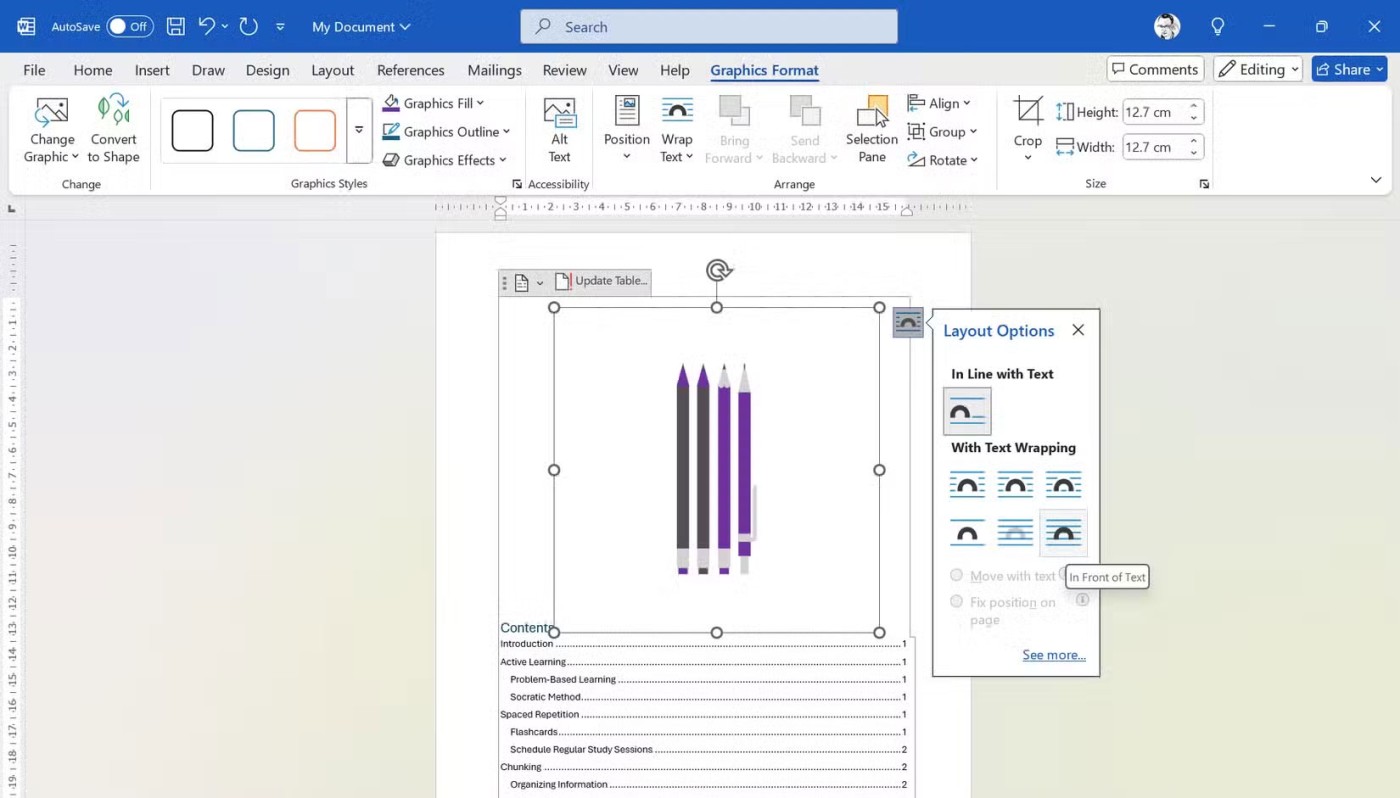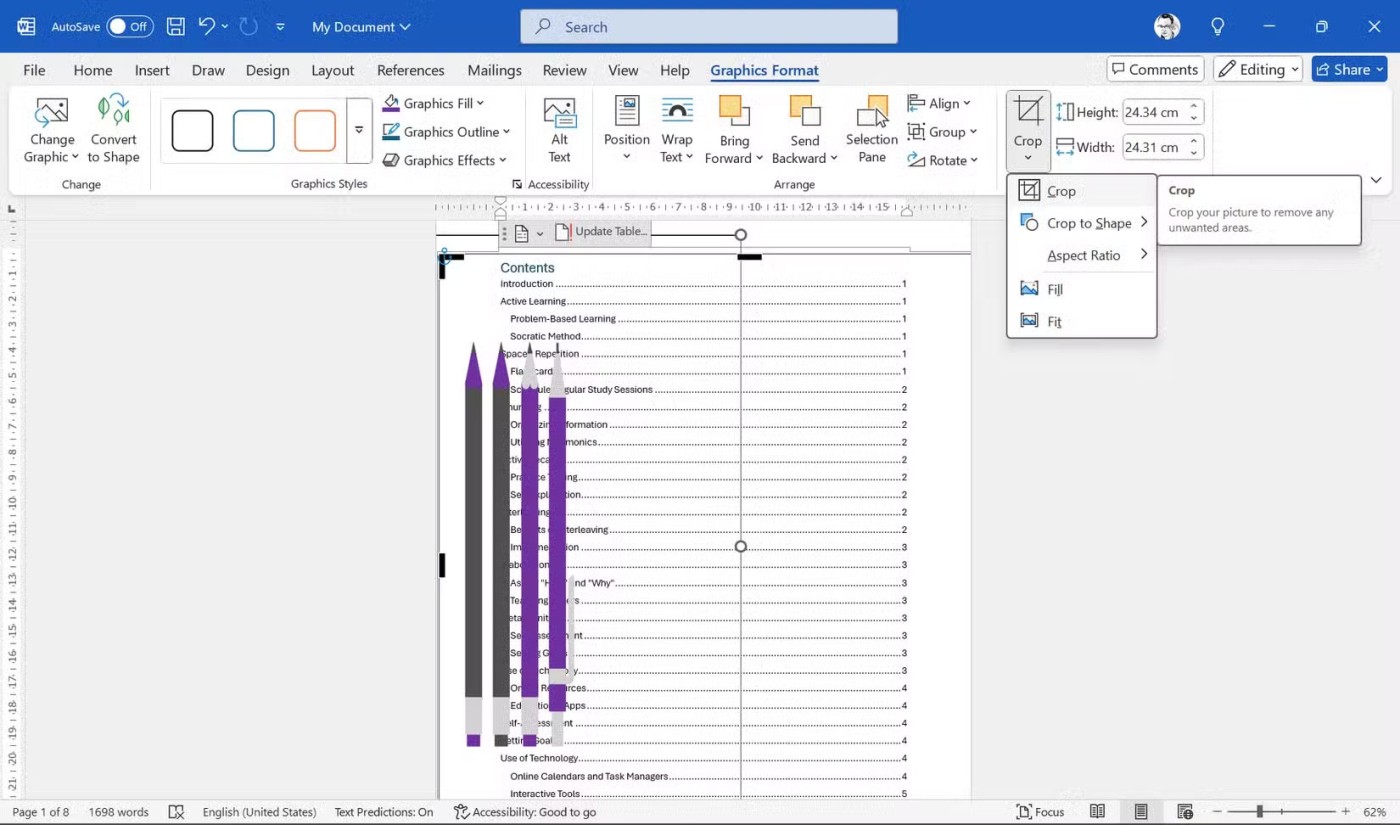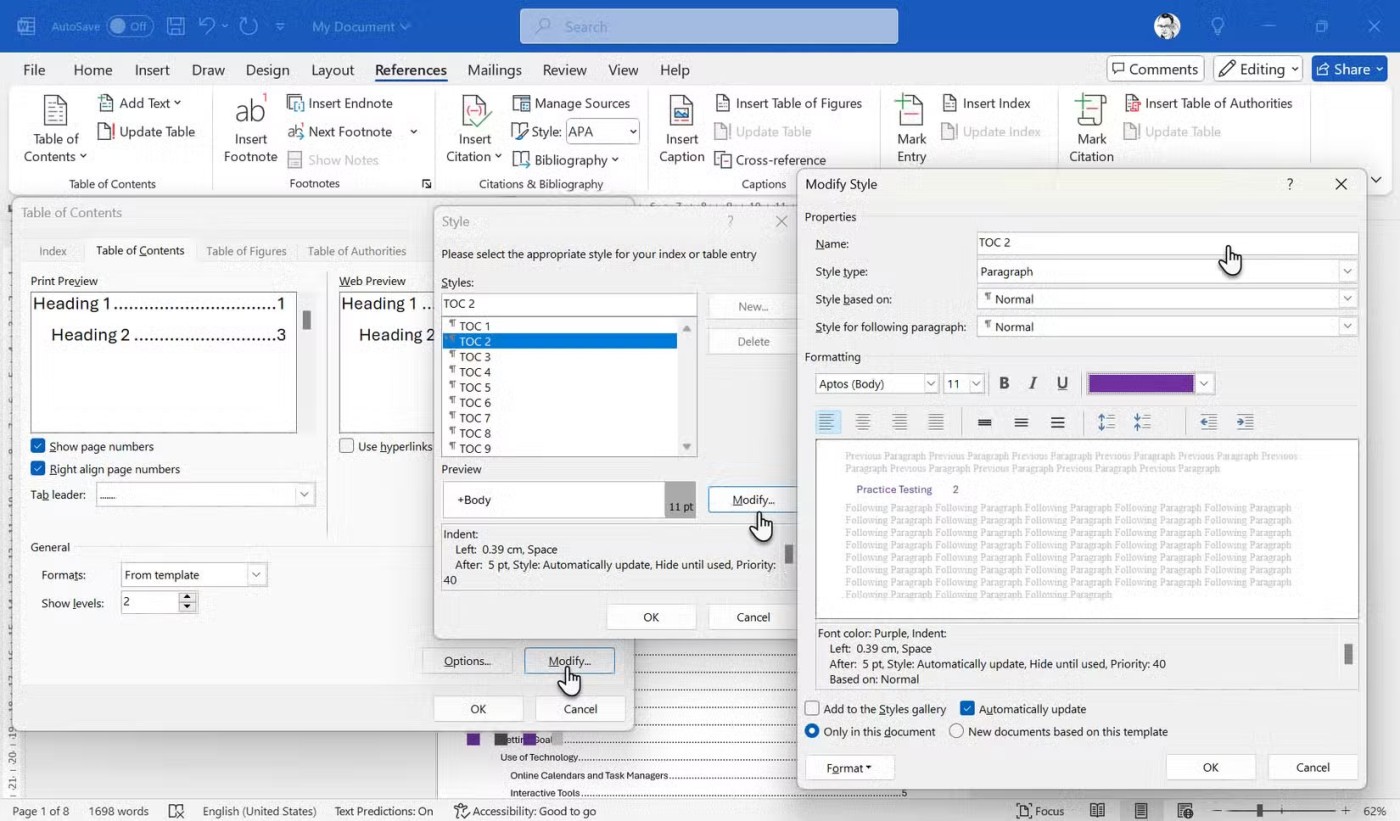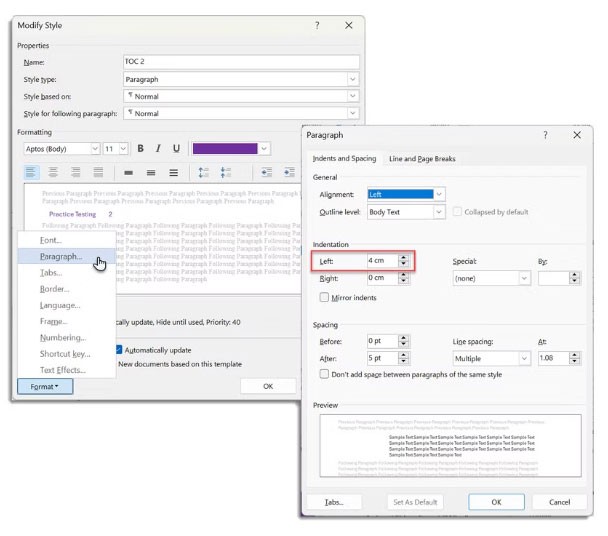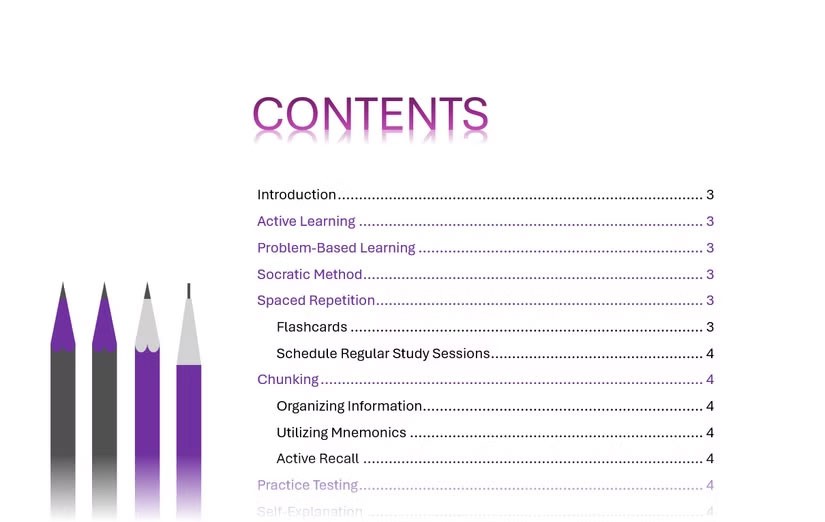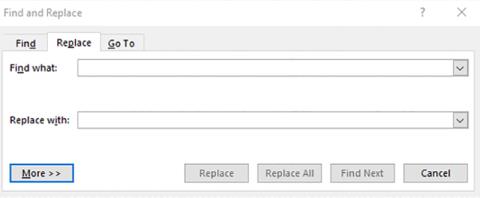การออกแบบสารบัญที่ดีสามารถจัดเอกสารทั้งหมดของคุณให้เป็นระเบียบได้Microsoft Wordช่วยให้การแทรกสารบัญเป็นเรื่องง่าย จากนั้น ด้วยการปรับเปลี่ยนการออกแบบเล็กน้อย คุณก็สามารถทำให้สารบัญของคุณโดดเด่นได้
1. เลือกสไตล์สารบัญที่ถูกต้องสำหรับเอกสาร Word ของคุณ
ขั้นตอนแรกในการสร้างสารบัญใน Microsoft Word คือการเลือกสไตล์สำหรับเอกสารของคุณ
หากต้องการเลือกสไตล์ ให้ไปที่ แท็ บอ้างอิงและคลิกสารบัญ Word มีรูปแบบในตัวหลายแบบ เช่นตารางอัตโนมัติ 1หรือตารางอัตโนมัติ 2และตารางด้วยตนเอง (ยากกว่ามาก!)
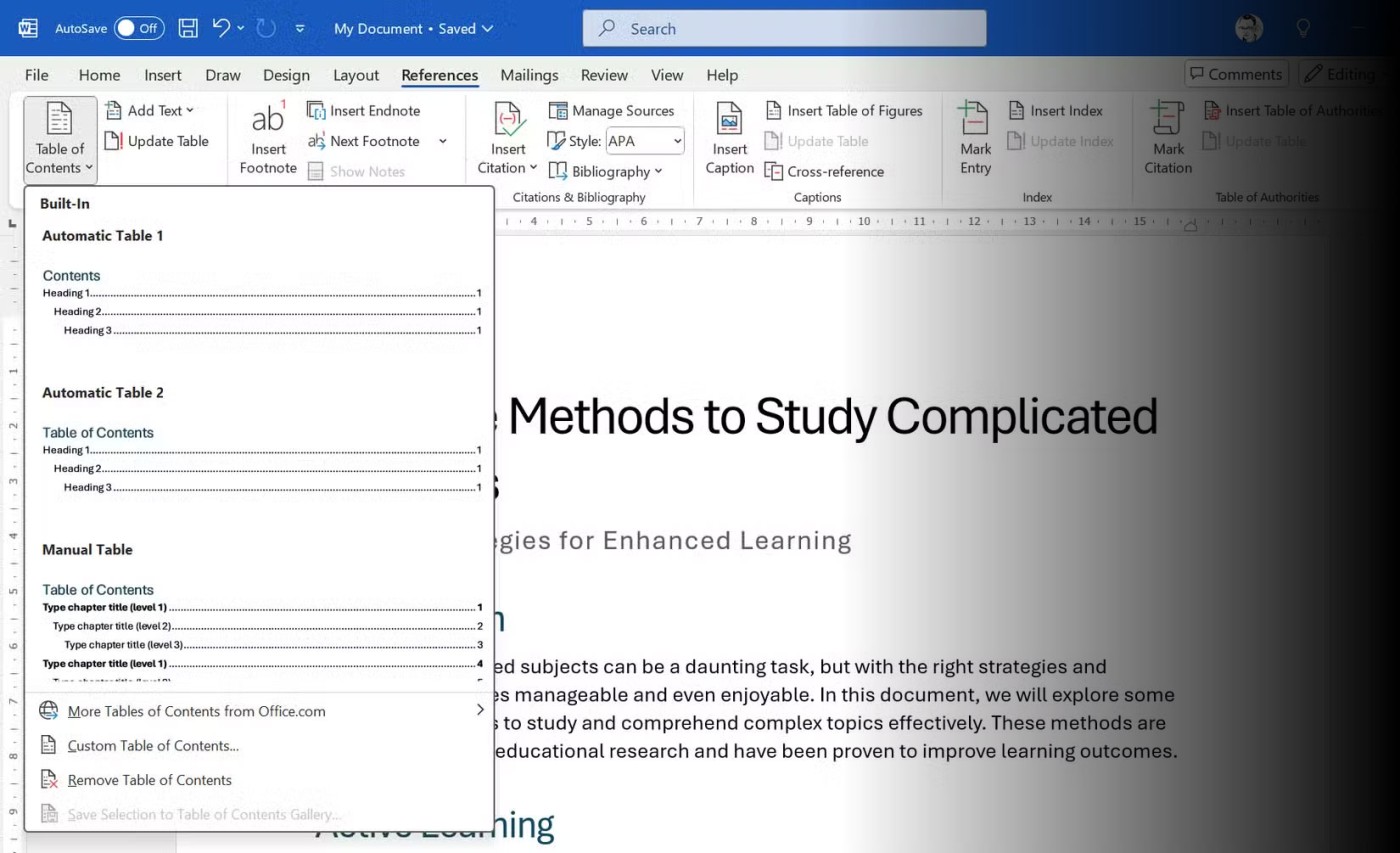 เข้าถึงเมนูสารบัญบนริบบิ้น
เข้าถึงเมนูสารบัญบนริบบิ้น
เลือกจากเทมเพลตที่มีหรือเลือกสไตล์ที่กำหนดเองได้โดยคลิกที่สารบัญแบบกำหนดเอง สารบัญแบบกำหนดเองทำให้คุณควบคุมการออกแบบได้มากขึ้น
คุณสามารถควบคุมแบบอักษร การจัดตำแหน่ง เส้นนำ (จุดระหว่างชื่อเรื่องและหมายเลขหน้า) และจำนวนระดับของหัวเรื่องที่จะปรากฏได้ หากต้องการวางสารบัญบนหน้าแยกต่างหาก ให้แทรกตัวแบ่งหน้าก่อนและหลังสารบัญ โดยไปที่แทรก > ตัวแบ่ง > ตัวแบ่งหน้า
2. ใช้รูปแบบหัวเรื่องเพื่อเพิ่มประสิทธิภาพสารบัญของคุณ
สารบัญอาศัยรูปแบบหัวเรื่อง (เช่น หัวเรื่อง 1 หัวเรื่อง 2) เพื่อสร้างลำดับชั้น ถ้าคุณทำให้หัวข้อเป็นตัวหนาหรือเพิ่มขนาดตัวอักษรด้วยตนเอง สารบัญจะไม่หยิบหัวข้อเหล่านั้นขึ้นมา ดังนั้น คุณควรใช้รูปแบบเพื่อจัดรูปแบบเอกสาร Word ของคุณให้สอดคล้องกันอยู่เสมอเพื่อให้สารบัญทำงานโดยอัตโนมัติ จากนั้น ถ้ารูปแบบชื่อเรื่องเริ่มต้นดูเรียบง่ายเกินไป คุณสามารถแก้ไขได้
ไปที่ กลุ่มสไตล์และคลิกขวาที่สไตล์ (เช่น หัวเรื่อง 2) เลือกแก้ไขเพื่อเปลี่ยนแบบอักษร ขนาด ระยะห่าง หรือสี จากนั้นตั้งค่าการจัดรูปแบบที่คุณต้องการ
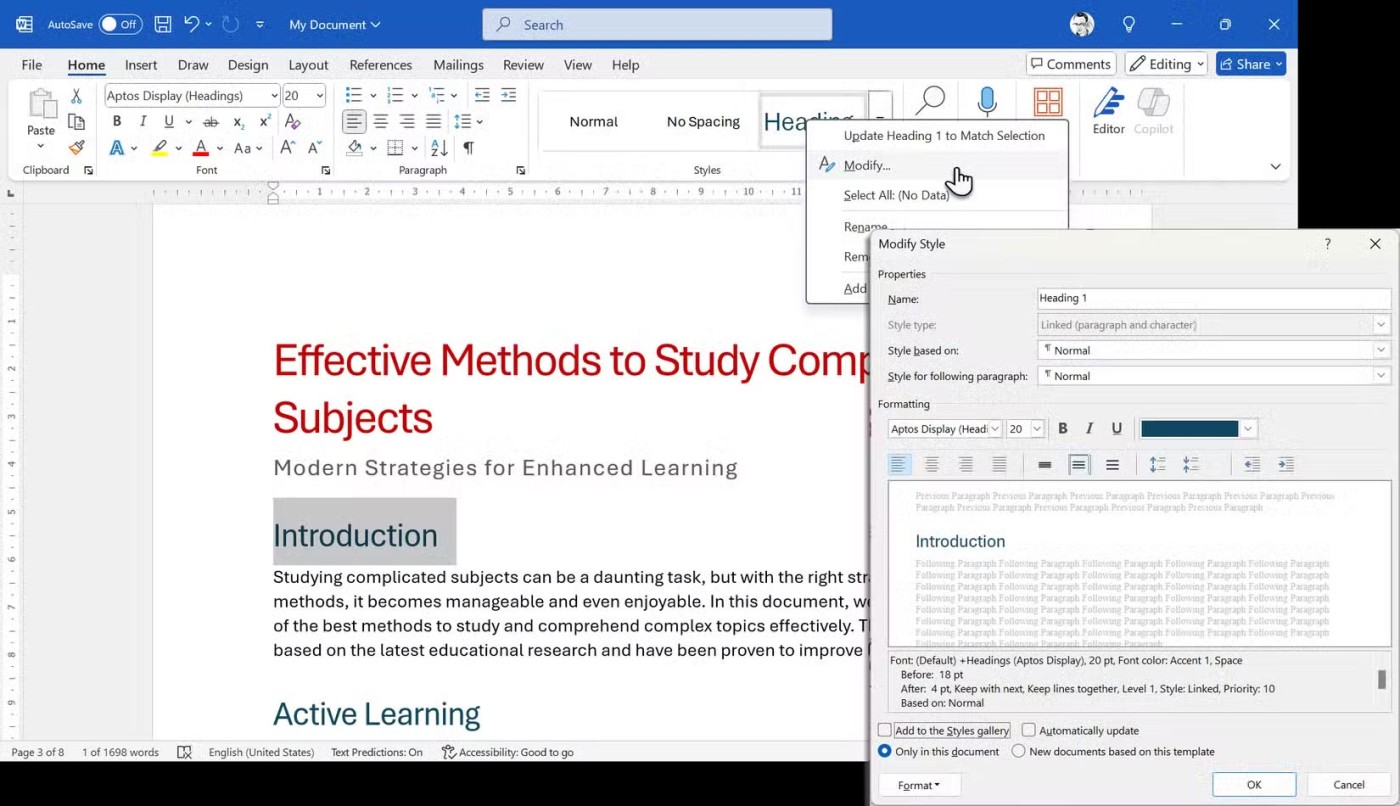 ใช้รูปแบบกับหัวเรื่องในเอกสาร Word
ใช้รูปแบบกับหัวเรื่องในเอกสาร Word
เคล็ดลับ : เลือกเอกสารใหม่ตามเทมเพลตนี้หากคุณต้องการใช้การตั้งค่าของคุณอีกครั้ง Word จะเลือกสไตล์ใหม่และแสดงสารบัญตามนั้น
3. เพิ่มความน่าสนใจด้วยรูปภาพและการจัดรูปแบบ
มีหลายวิธีในการจัดรูปแบบหน้าสารบัญ รูปภาพสามารถนำไปใช้ร่วมกับสารบัญได้ เนื่องจากรูปภาพสามารถสื่อความหมายได้นับพันคำ และเป็นวิธีง่ายๆ ในการดึงดูดความสนใจ
ค้นหาภาพถ่ายหรือภาพประกอบออนไลน์ที่ตรงกับหัวข้อเอกสารของคุณ คุณสามารถเข้าถึงแกลเลอรีรูปภาพในตัวของ Word ได้ (จากแทรก > รูปภาพ ) หากต้องการสิ่งที่แปลกใหม่ ลองดูไซต์รูปภาพสต็อกฟรีที่ไม่ค่อยมีคนรู้จักเหล่านี้
กรองภาพตามแนวตั้ง หลายๆ คนชอบภาพประกอบที่มีลวดลายตกแต่งที่สามารถพิมพ์ได้ง่าย สุดท้ายให้วางรูปภาพลงในหน้าสารบัญ ไม่ต้องกังวลเรื่องเค้าโครง เราจะอธิบายทีละขั้นตอน
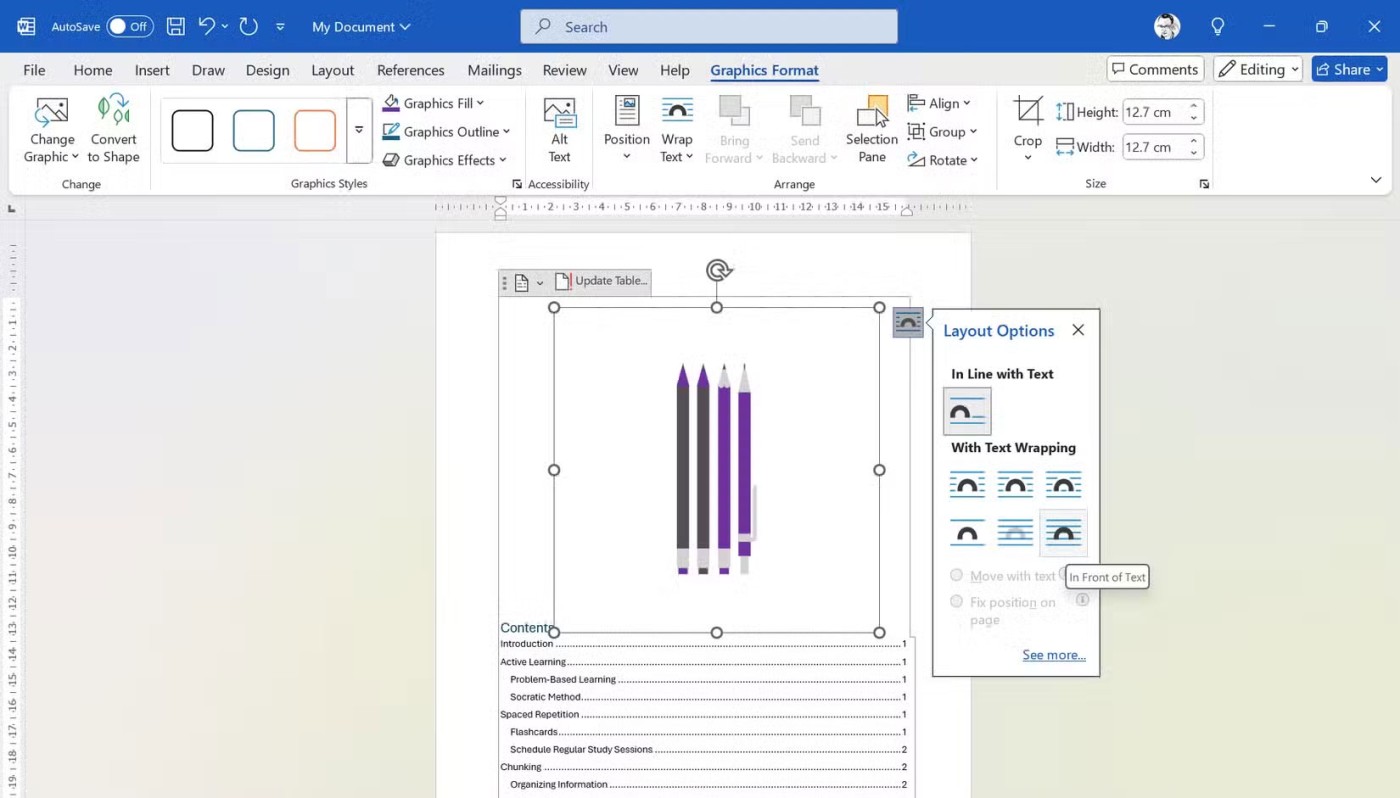 แทรกภาพไว้ด้านบนของสารบัญใน Word
แทรกภาพไว้ด้านบนของสารบัญใน Word
เลือก ปุ่ม ตัวเลือกเค้าโครง (มีลักษณะเป็นส่วนโค้ง) ถัดจากรูปภาพ จากนั้นคลิกที่ ตัวเลือก ด้านหน้าข้อความที่มุมขวาล่าง ตอนนี้รูปภาพจะ "ลอย" อยู่เหนือข้อความสารบัญ เพื่อให้คุณสามารถย้ายไปรอบๆ หน้าได้อย่างง่ายดาย
ลากมุมบนรูปภาพและจัดเรียงให้ครอบคลุมหน้าสารบัญทั้งหมด ไปที่รูปแบบภาพ (หรือรูปแบบกราฟิก ) > ครอบตัดและครอบตัดส่วนหนึ่งของภาพ (ตามภาพหน้าจอด้านล่าง) คุณจะต้องตัดสินใจสร้างสรรค์บางอย่างในที่นี้ ขึ้นอยู่กับลักษณะของรูปภาพที่แทรกและตำแหน่งที่คุณต้องการ
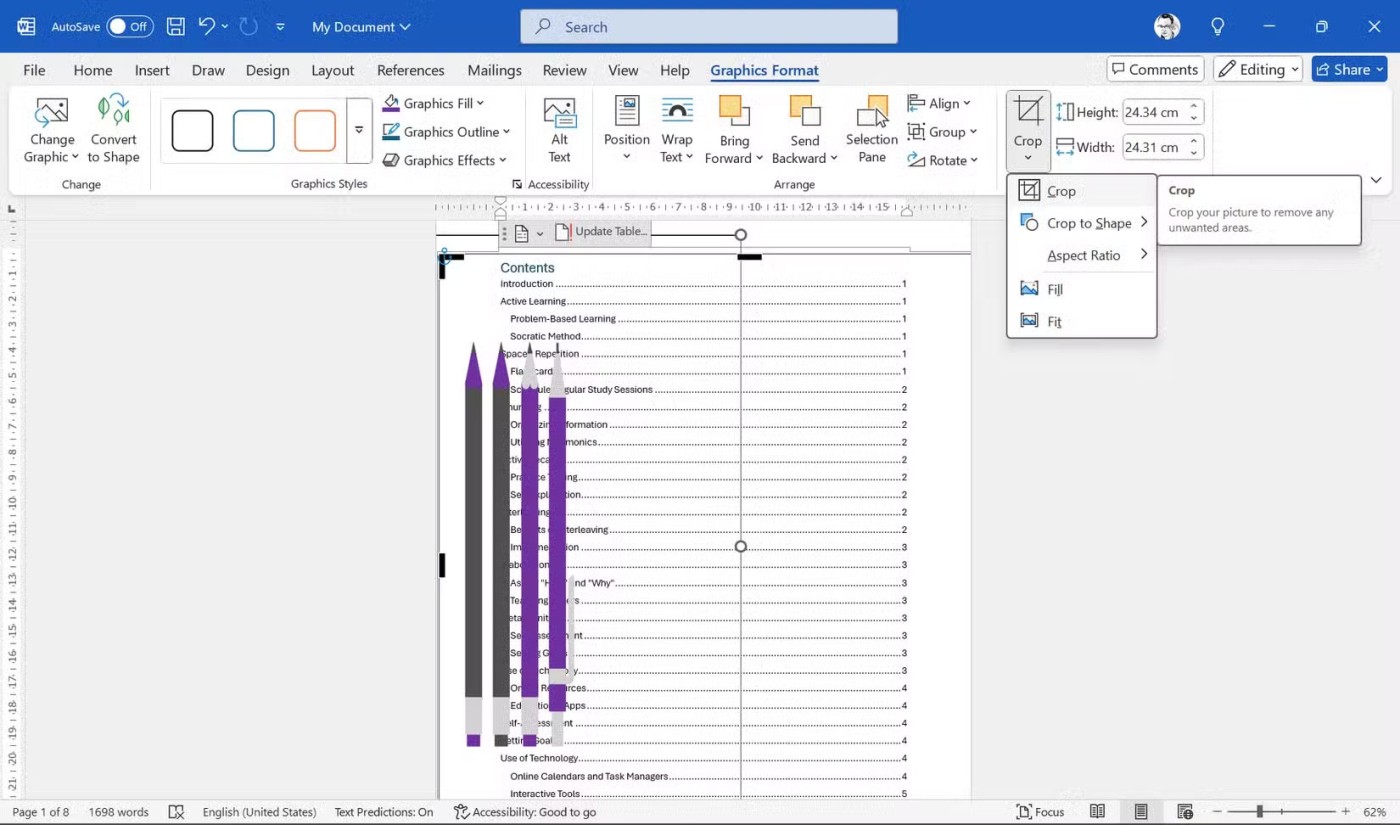 ครอบตัดรูปภาพที่แทรกลงในหน้าสารบัญใน Word
ครอบตัดรูปภาพที่แทรกลงในหน้าสารบัญใน Word
หากสารบัญยังถูกบดบังด้วยรูปภาพ เราจะปรับการตั้งค่าแบบกำหนดเองบางอย่างเพื่อปรับปรุงการออกแบบในขั้นตอนถัดไป
4. ปรับแต่งด้วยการปรับแต่งขั้นสูง
ขั้นตอนสุดท้ายคือการย้ายข้อความสารบัญไปทางขวา เนื่องจากคุณมีแนวคิดที่ดีเกี่ยวกับการวางตำแหน่งรูปภาพ การเยื้องข้อความในสารบัญจึงควรทำได้ง่าย คลิกที่หน้าสารบัญ (ไม่ใช่ที่รูปภาพ)
ไปที่ข้อมูลอ้างอิง > สารบัญ > สารบัญแบบกำหนดเอง
นี่คือกล่องโต้ตอบที่ให้เราปรับแต่งสารบัญตามที่เราต้องการ เช่น คุณสามารถเปลี่ยนจำนวนระดับเพื่อกำหนดลำดับชั้นของชื่อเรื่องได้ หรือใช้รูปแบบแท็บผู้นำแบบเฉพาะ (บรรทัดที่นำไปสู่หมายเลขหน้า)
คลิกแก้ไข ใช้ กล่องโต้ตอบ สไตล์เพื่อปรับแต่งระดับหัวเรื่องแต่ละระดับ TOC1... TOC2...TOC3 สอดคล้องกับหัวข้อสไตล์ในเอกสาร
คุณสามารถเลือกแบบอักษรใหม่หรือแบบหนาขึ้น ใช้สีหรือตัวเอียงที่แตกต่างกัน… คุณสามารถเลือกแบบสร้างสรรค์ได้ ผู้คนมักเลือกสีจากรูปภาพแล้วใช้สีนั้นเป็นแบบอักษร
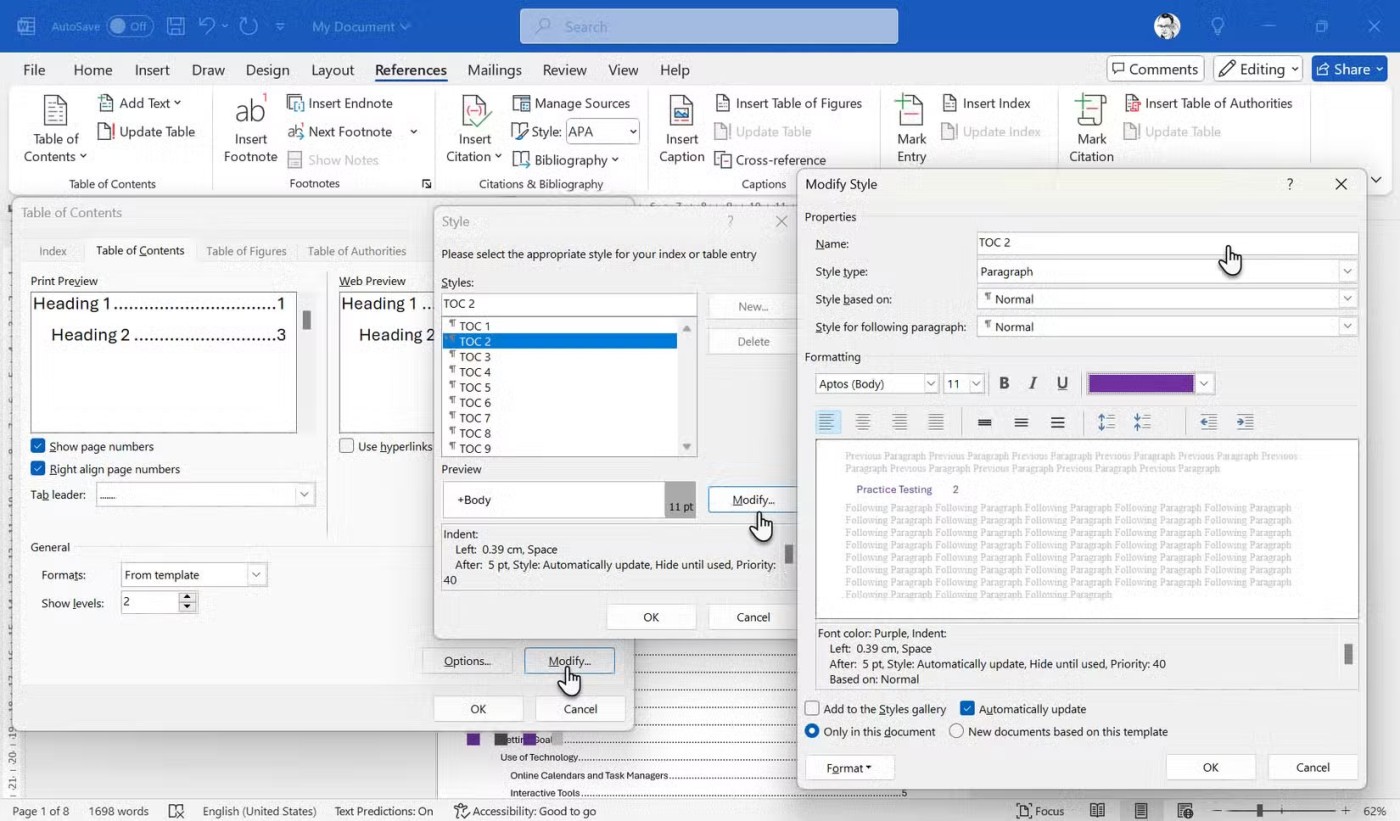 ปรับเปลี่ยนรูปแบบเพื่อปรับปรุงสารบัญใน Word
ปรับเปลี่ยนรูปแบบเพื่อปรับปรุงสารบัญใน Word
คลิกรูปแบบ เมนูรูปแบบแสดงวิธีปรับแต่งเค้าโครงเพิ่มเติม หากต้องการย้ายสารบัญออกจากรูปภาพ ให้เลือกย่อหน้า > การเยื้อง กรอกหมายเลขใน ฟิลด์ ด้านซ้ายเพื่อย้ายข้อความ คุณต้องเลือกระดับสารบัญและการเยื้องแต่ละระดับแยกกัน
คลิกตกลงหลายๆ ครั้งเพื่อให้การเปลี่ยนแปลงเสร็จสมบูรณ์และออกจากกล่องโต้ตอบ
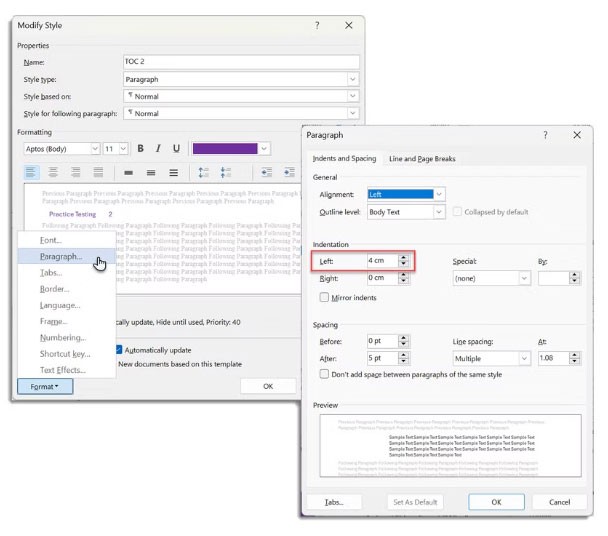 ย่อหน้าสารบัญออกจากรูปภาพใน Word
ย่อหน้าสารบัญออกจากรูปภาพใน Word
เพื่อให้เสร็จสิ้น คุณสามารถแทนที่ชื่อ "เนื้อหา" เริ่มต้นและแทรกชื่อของคุณเองได้ แทรกกล่องข้อความในสารบัญและจัดรูปแบบหัวข้อ "เนื้อหา" เพื่อให้สวยงามยิ่งขึ้น ควรใช้แบบอักษรเดียวกันแต่ขนาดใหญ่กว่า
จัดตำแหน่งกล่องข้อความให้ตรงกับสารบัญ และนั่นก็เสร็จสิ้น!
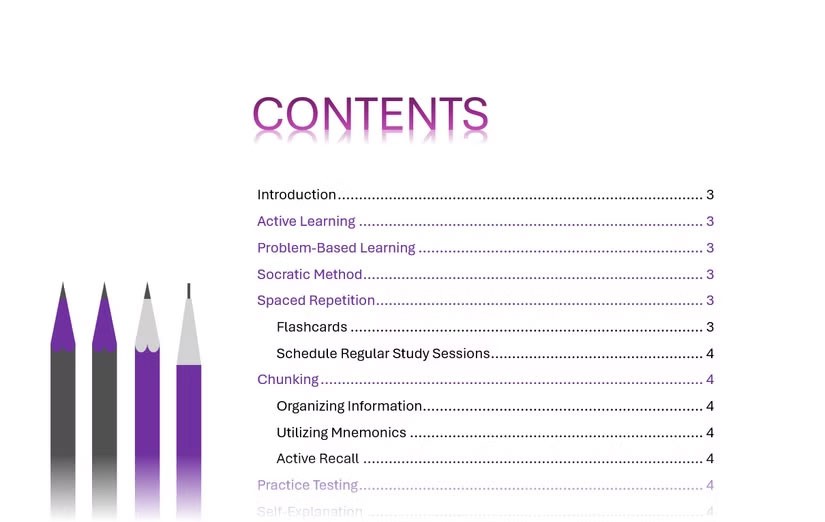 สารบัญที่ออกแบบอย่างสวยงามใน Word
สารบัญที่ออกแบบอย่างสวยงามใน Word
เคล็ดลับ : อย่าใช้แบบอักษรและสีมากเกินไป ยึดติดกับธีมที่สอดคล้องและเหมาะสมกับลักษณะและเนื้อหาของเอกสาร!
เมื่อคุณจัดรูปแบบสารบัญเรียบร้อยแล้ว ให้ปรับปรุงให้เป็นปัจจุบันอยู่เสมอ เมื่อใดก็ตามที่คุณเพิ่มหรือเปลี่ยนหัวเรื่อง ให้คลิกขวาที่สารบัญ และเลือกอัปเดตฟิลด์ เลือกอัปเดตตารางทั้งหมดเพื่อแสดงหัวข้อและหมายเลขหน้าใหม่